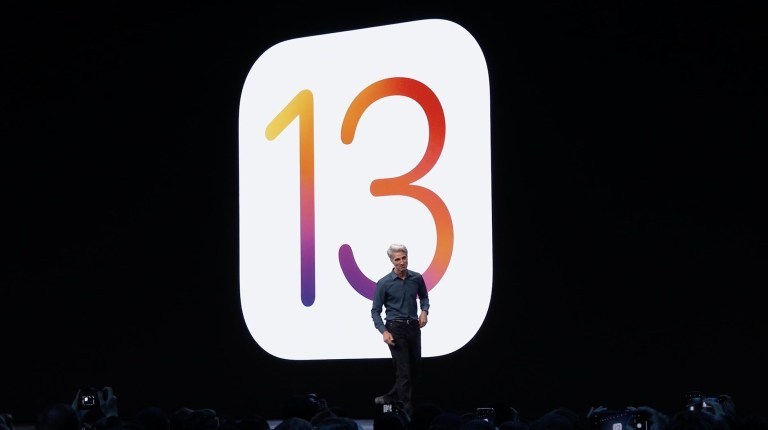Hur du installerar och inaktiverar teckensnitt på Mac
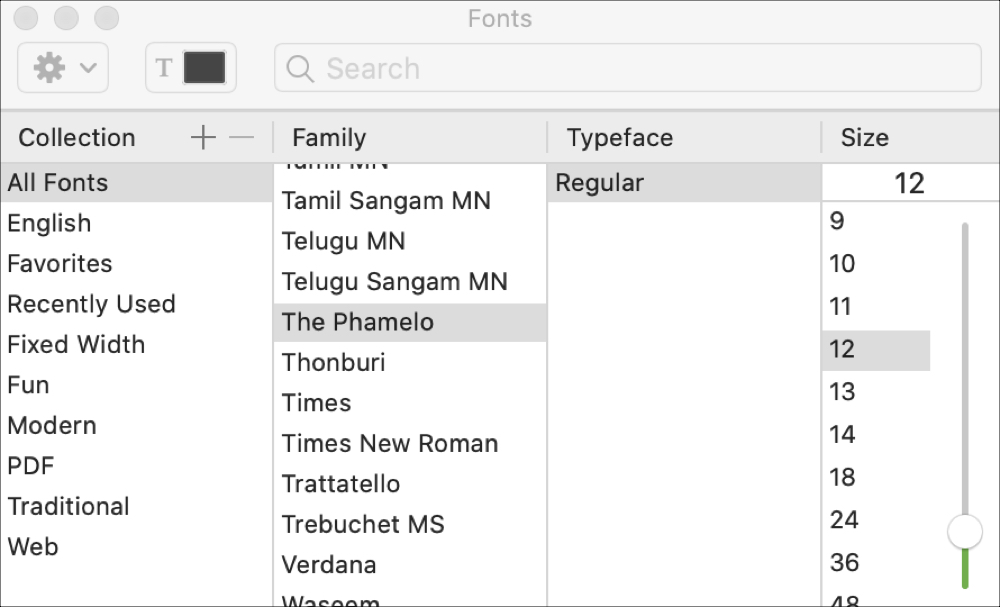
Även om du har många olika typsnitt att välja mellan på din Mac, kanske du vill ha något nytt. Om du hittar ett teckensnitt på en webbplats kan du enkelt ladda ner, installera och börja använda det på en Mac.
Tillsammans med tredjeparts typsnitt har din Mac också flera tillgängliga att ladda ner i Font Book.
Och om du vill minska antalet teckensnitt som du ser när du väljer kan du till och med inaktivera teckensnitt på din Mac.
Den här handledningen guider dig genom allt. Så här installerar och inaktiverar du teckensnitt på Mac.
Installera det nedladdade teckensnittet
Om du hittar ett teckensnitt från en webbplats som du litar på och har laddat ner det men inte är säker på hur du installerar och börjar använda det, gör följande.
1) Öppna Ladda ner mappen i Finder och Dubbelklicka på ZIP-filen för teckensnitt. Om du sparar det någon annanstans, hittar du det bara och öppnar ZIP-filen.
2) Dubbelklicka på teckensnittsfilen. Du kan se mer än en fil i ZIP, men teckensnittsfilen måste ha en TTF-förlängning.
3) Klick Installera teckensnitt.
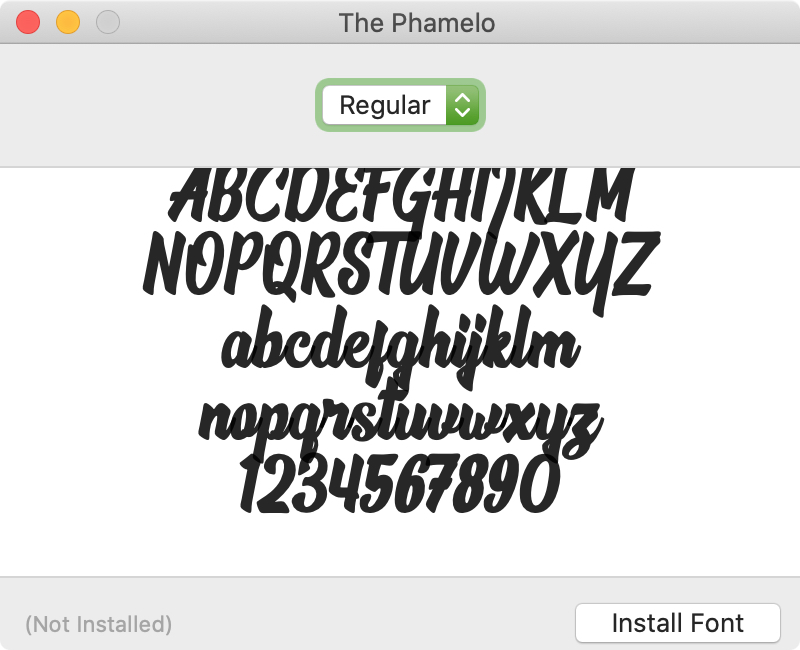
Och det är allt där! Du bör kunna börja använda teckensnittet i applikationer som Notes, Mail eller Pages.
Ange teckensnitt för alla användare
När du laddar ner och installerar teckensnitt kommer dessa teckensnitt att vara tillgängliga för ditt användarkonto som standard. Men om du vill att det teckensnittet ska vara tillgängligt på din dator för alla användare, inte bara dig, kan du ändra enkla inställningar.
1) Öppna Bokstav på din Mac från Ansökan mapp.
2) Klick Bokstav > Preferens från menyraden.
3) Ändra urvalet från Användare för Dator i listrutan för Standardinstallationsplats.
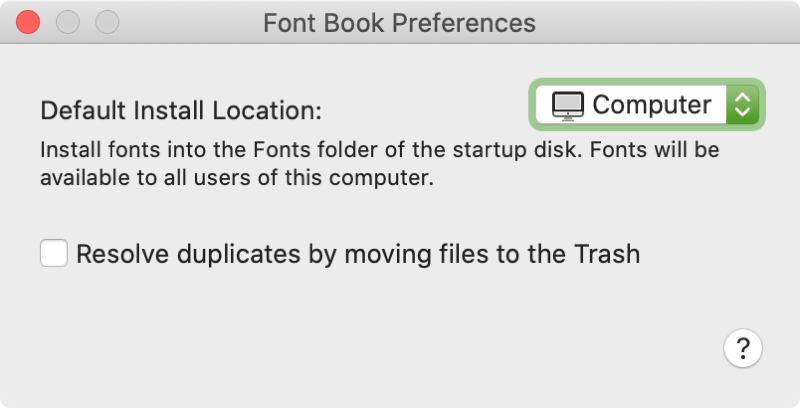
Du kan sedan stänga fönstret för teckensnittböcker.
Ladda ner teckensnitt i teckensnittbok
Teckensnittboken på din Mac innehåller många teckensnitt du kan använda, men du kanske märker att några av dem är gråa.
Klicka på om du vill använda ett grått teckensnitt ladda ner knappen överst Bokstav förhandsgranskningsfönster.
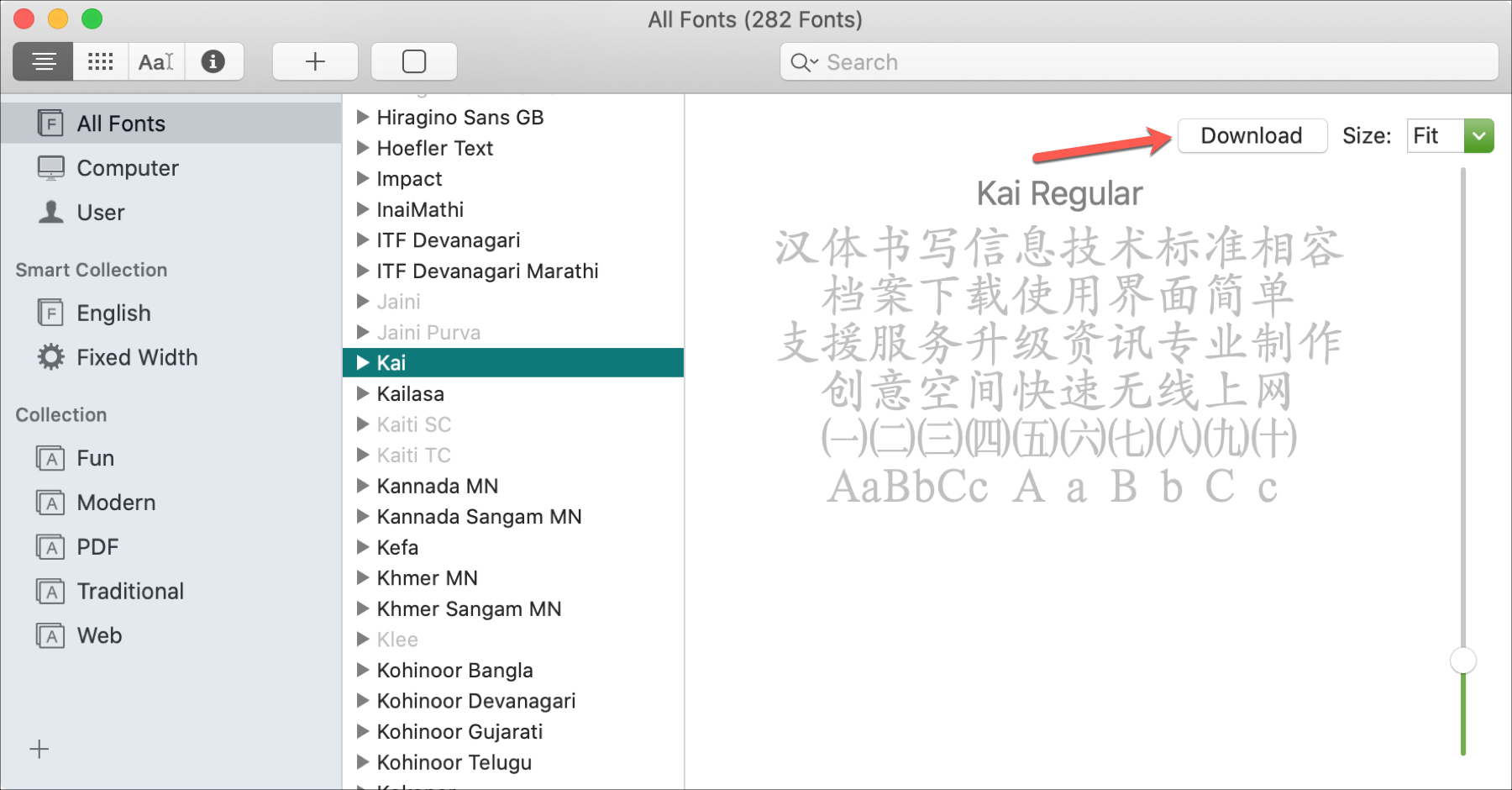
Teckensnittet är då klart att använda.
Inaktivera teckensnitt på Mac
Om du känner att det finns för många teckensnitt för dig att lära dig och du vet säkert att du inte kommer att använda detaljer kan du inaktivera dem.
1) Öppna Bokstav från dig Ansökan mapp.
2) Välj typsnitt Du vill inaktivera.
3) Klicka på knappen Inaktivera det valda teckensnittet -knappen (markera ikonen) i verktygsfältet eller klicka på Redigera > Inaktivera (typsnitt) Familj från menyraden.
4) Bekräfta genom att klicka Avaktivera.
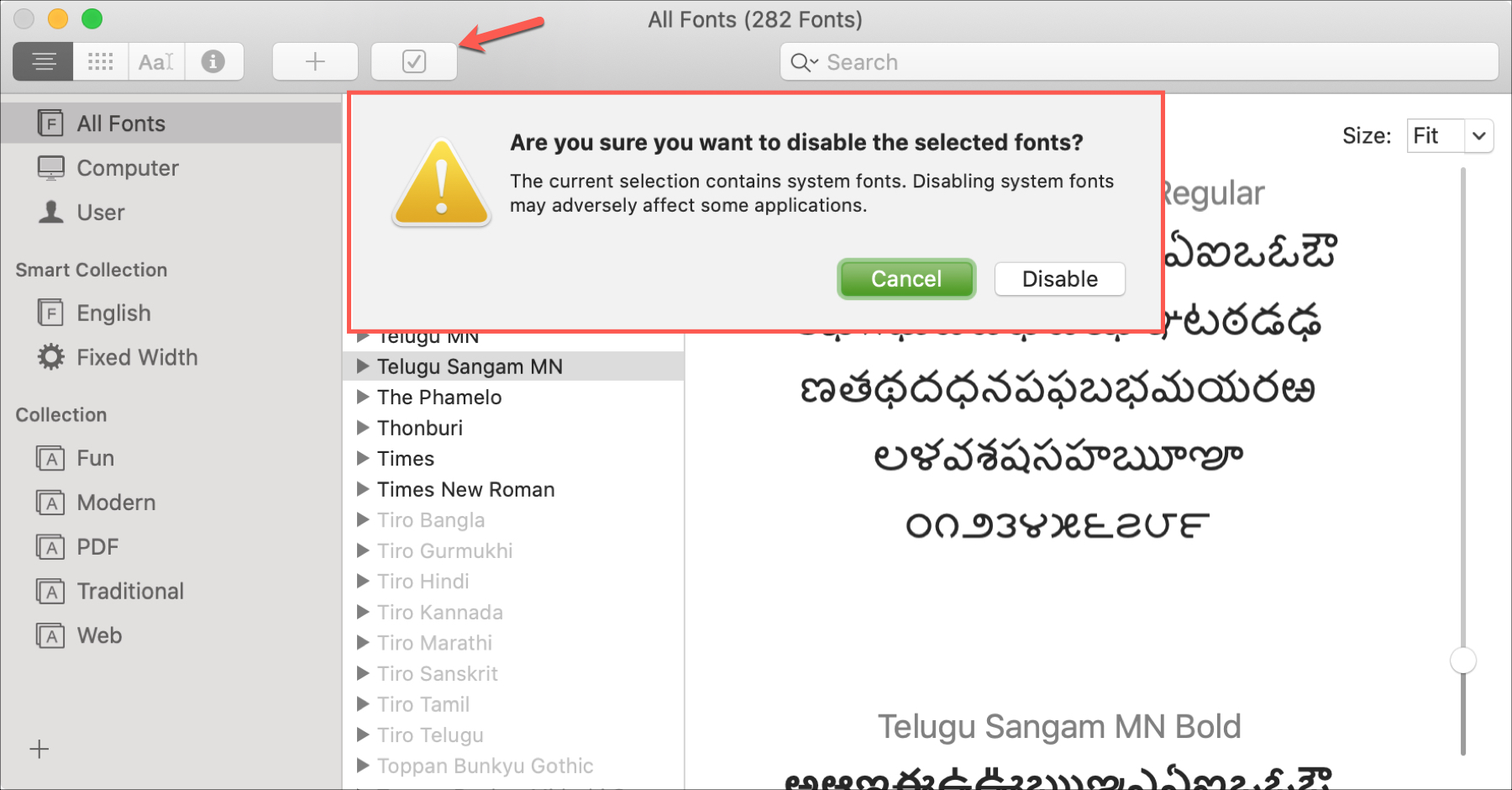
När du har inaktiverat ett teckensnitt kommer det teckensnittet inte längre att vara tillgängligt i din teckensnittslista när du använder applikationen. Men det kan fortfarande användas om du vill trycka på det ladda ner i förhandsgranskningen av Font Book för att använda den igen.
Linda upp den
Att använda olika teckensnitt på din Mac för olika saker kan inte bara sprida upp dina ord utan också lägga till några blossar.
Är du intresserad av att använda olika teckensnitt på din Mac eller är du verkligen nöjd med ditt nuvarande val? Låt oss veta dina tankar nedan!
Och för instruktioner om hur du lägger till din Mac eller annan enhet, se avsnittet Tutorial.